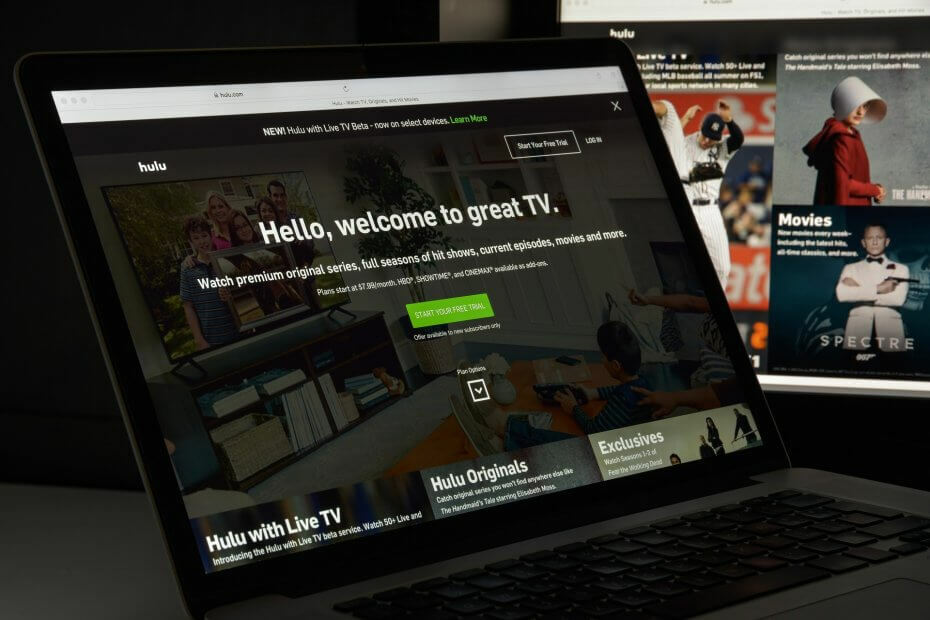- Chybové kódy P-TS207 a PLAREQ17 jsou chyby přehrávání zobrazené aplikací Hulu, kdykoli narazí na problém se streamováním.
- K chybám může dojít téměř na jakémkoli zařízení; chybový kód PLAREQ17 však hlásili většinou uživatelé Roku.
- Přečtěte si podobné články o řešení potíží v našem vyhrazená sekce Hulu.
- Nezapomeňte si přidat do záložek naše centrum pro streamování videa protože tam můžete najít další užitečné články.

Tento software udrží vaše ovladače v provozu a ochrání vás tak před běžnými chybami počítače a selháním hardwaru. Zkontrolujte všechny své ovladače nyní ve 3 snadných krocích:
- Stáhněte si DriverFix (ověřený soubor ke stažení).
- Klepněte na Začni skenovat najít všechny problematické ovladače.
- Klepněte na Aktualizujte ovladače získat nové verze a zabránit poruchám systému.
- DriverFix byl stažen uživatelem 0 čtenáři tento měsíc.
Hulu Zdá se, že často selhává a zprávy doručované službou nejsou příliš intuitivní. Nemluvě o tom, že přicházejí v číselných kódech, což dešifrování ještě ztěžuje.
Existuje mnoho typů chyb, se kterými se uživatelé Hulu setkávají, a existuje stejně mnoho důvodů, proč služba přestane fungovat. Mezi nimi nízká rychlost internetu, zastaralá aplikace nebo prohlížeč a dokonce i některé problémy s hlavním zařízením.
V tomto článku budeme hovořit o chybách přehrávání P-TS207 a PLAREQ17. Někdy k nim zpráva přistupuje Máme potíže s přehráváním.
Jak mohu opravit kód chyby P-TS207 a PLAREQ17 na většině zařízení?
Chybový kód P-TS207
1. Zkontrolujte připojení k internetu

- Vypněte všechna zařízení připojená k domácí síti.
- Zavřete všechny aplikace na pozadí nebo jiné programy.
- Umístěte modem nebo směrovač poblíž vašeho zařízení a zkontrolujte, zda nedošlo k nějakému zlepšení.
- Nebo připojte zařízení k routeru pomocí ethernetového kabelu.
Pokud je použití kabelu efektivní, znamená to, že musíte router zkontrolovat. Mějte také na paměti, že Hulu vyžaduje určité Rychlost internetu pracovat bez problémů.
2. Proveďte cyklus napájení

Cyklus napájení pomůže zlepšit podmínky streamování, vypne vaše zařízení (včetně modemu a routeru). Počkejte několik minut, poté je znovu zapněte a zkontrolujte, zda to pomohlo.
3. Deaktivujte zařízení
Někdy jsou chyby přehrávání způsobeny příliš mnoha zařízeními, která jsou současně připojena ke službě. Přejděte tedy na stránku svého účtu Hulu a úplným odhlášením odeberte všechna zařízení, která aplikaci momentálně nepoužívají. Zahájení Hulu znovu na hlavním zařízení a zkontrolujte, zda je problém vyřešen.
4. Zakázat / změnit připojení VPN (pokud existuje)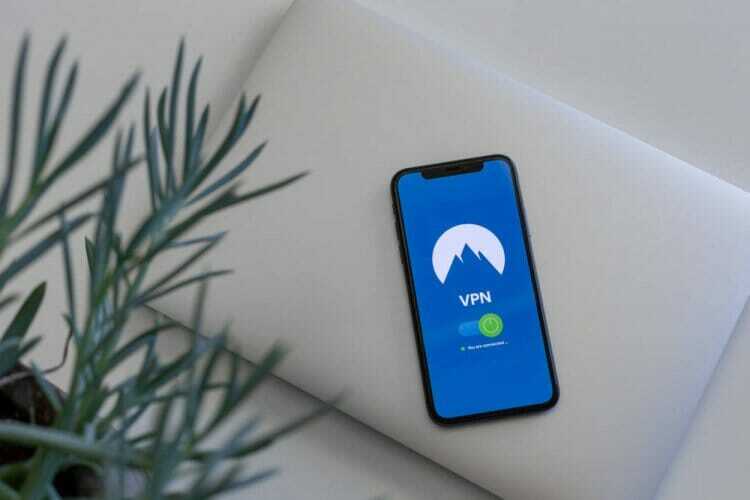
- Otevřete Windows Start nabídka> Nastavení.
- Vybrat síť a internet.
- Vybrat VPN.
- Klikněte na připojení VPN, které jste nastavili.
- Klikněte na Odstranit.
S veškerou extravrstvou ochranou, kterou nabízí, může vaše VPN někdy způsobit nekompatibilitu mezi ISP a servery. Doporučujeme vypnout nebo provést nějaké změny, poté znovu spustit Hulu a zjistit, zda byla chyba přehrávání vyřešena.
Stále máte potíže s načítáním Hulu při použití připojení VPN? Podívejte se na tuto příručku
5. Odinstalujte / přeinstalujte aplikaci Hulu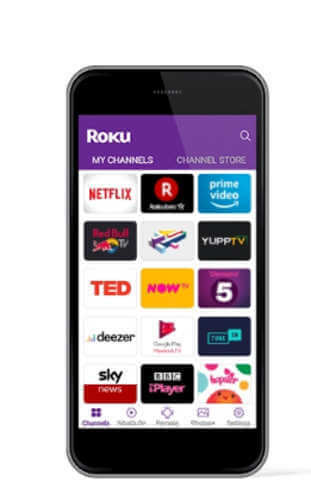
Pro Roku
- Na domovské obrazovce Roku zvýrazněte ikonuHulu aplikace.
- zmáčknihvězdička* nebo tlačítko Start na dálkovém ovladači.
- Vybrat Možnost Odebrat kanál.
- Po odinstalování restartujteRoku přístroj.
- PřeinstalujteHulu aplikace odKanál Obchod.
U ostatních zařízení najdete aplikaci Hulu nainstalovanou v Nastavení> Aplikace nabídku a odtud ji můžete odinstalovat.
Chybový kód Hulu PLAREQ17

Zdá se, že chybový kód PLAREQ17 se objevuje téměř výlučně na televizorech Roku a streamovacích stickech. Uživatelé údajně a úspěšně vyzkoušeli většinu výše uvedených řešení.
Je třeba zmínit, že pokud tyto dvě chyby nemůžete vyřešit sami, můžete vždy kontaktovat podporu Hulu a zjistit, zda je problém na jejich straně.
Často kladené otázky
Může existovat několik možných důvodů, včetně problému se zařízením. Chcete-li to vyřešit, zkuste nejprve odpojit zařízení Roku před připojením a dalším pokusem jej nechejte jednu minutu vypnutou.
Pokud Hulu zobrazí zprávu Máme potíže s přehráváním, měli byste se ujistit, že máte dostatečné rychlosti přenosu internetu. Chcete-li zkontrolovat rychlost internetu, prozkoumejte 13 nejlepších testerů rychlosti internetu.
Chcete-li opravit chybu připojení Hulu, jednoduše restartujte aplikaci Hulu a zkuste to resetování routeru.